发布时间:2021-05-16 11: 33: 25
AIDA64这款软件提供了一个内容丰富的功能菜单,但对于使用极致版的个人用户而言,其中的配置、数据库、性能测试这3项在被初次查看或使用后,就没有像其他项目那样的高打开频率了,那怎样从菜单里隐去“配置”、“数据库”和“性能测试”?以Windows操作系统上的AIDA64极致版为例。
一、打开AIDA64的“设置”窗口
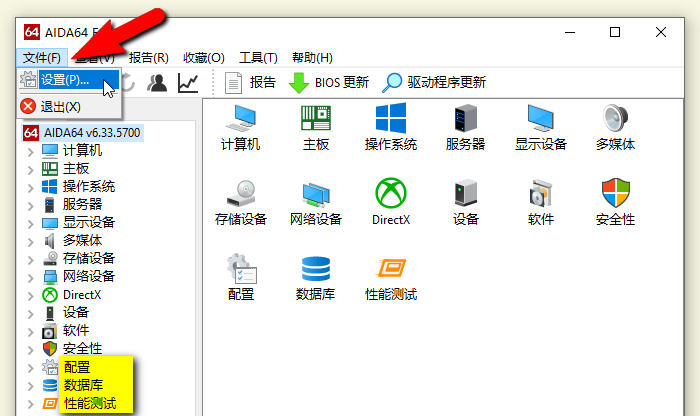
图1:从“文件”下拉菜单打开“设置”窗口
图1左侧“菜单”列表尾部黄色高亮的3项就是本文的主角了。在软件主界面的菜单栏点击“文件”,从下拉菜单里选择“设置”这一项,即可打开设置窗口。
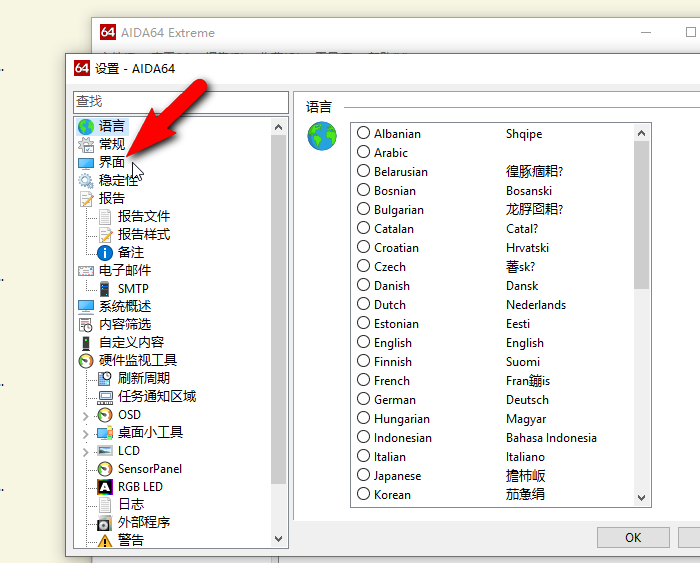
图2:鼠标左键单击选择这一项
在“设置”窗口的左侧列表里用鼠标左键单击选择“界面”这一项(图2),进入下一步。
二、修改“界面”设置页面的3个相关选项
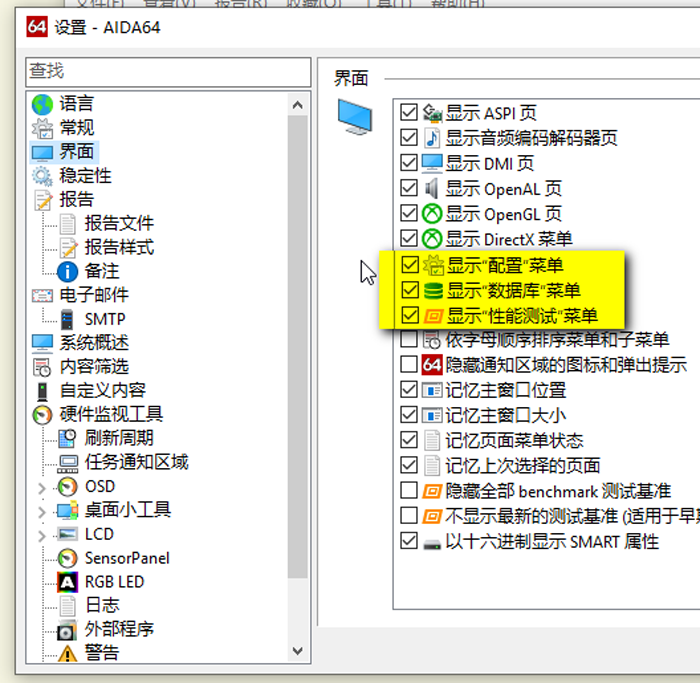
图3:“界面”设置页面的3个相关选项
此时会出现“界面”的设置页面(图3),在右侧的内容列表里,黄色高亮位置可以看到“显示‘配置’菜单”、“显示‘数据库’菜单”、“显示‘性能测试’菜单”这3项,软件默认的设置是这3项全部已勾选。
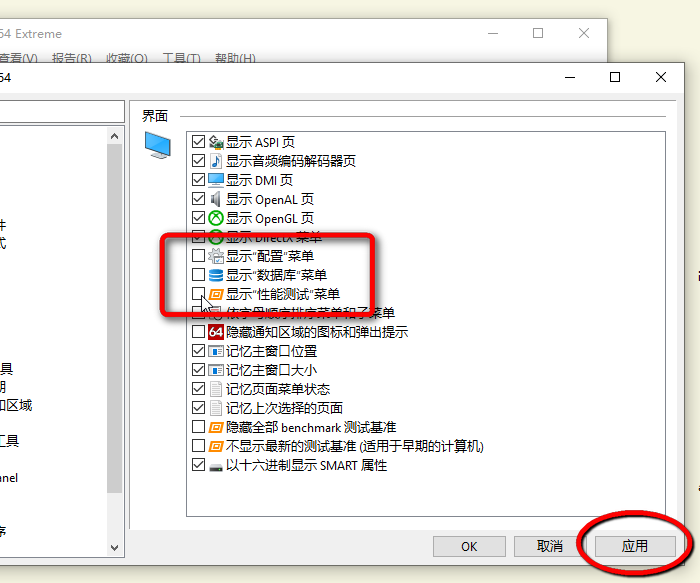
图4:用鼠标单击取消勾选这3项然后点击“应用”
很自然地,只要取消勾选这3项就能达到本文的目的了。用鼠标挨个单击小方框取消勾选后,点击“设置”窗口右下角的“应用”按钮就可把这些改动保存并马上生效(图4)。
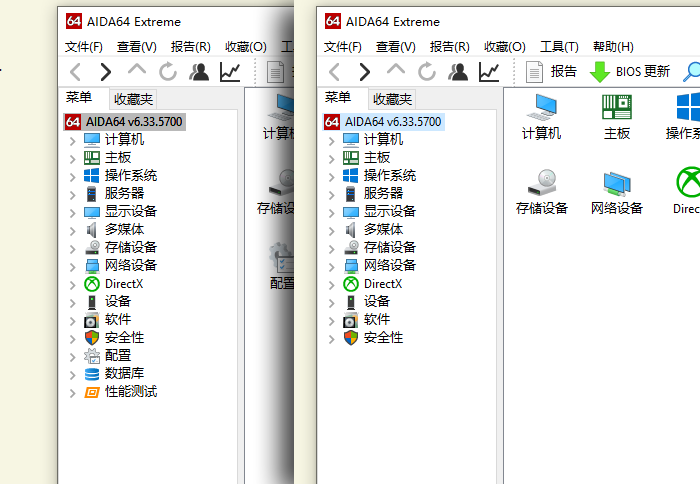
图5:“配置”、“数据库”、“性能测试”已被隐藏
不需要重新运行软件,直接回到主界面就能看到,“配置”、“数据库”、“性能测试”这个3人组已经从左侧“菜单”的尾部消失了(图5)。
三、小结
以上就是有关隐藏AIDA64菜单里的配置、数据库、性能测试这3项的全部内容。这款软件不仅提供海量硬件数据,还有很高的可玩性。想要学习更多使用技巧,敬请访问AIDA64中文网站。
作者:nano
展开阅读全文
︾
读者也喜欢这些内容:

AIDA64系统稳定性测试勾选哪几个?AIDA64系统稳定性测试要多久?
在当今数字化时代,计算机系统的稳定性对于用户体验和工作效率至关重要。AIDA64是一款强大的系统测试工具,通过其系统稳定性测试功能,用户能够全面评估计算机的性能和稳定性。而在进行AIDA64软件进行系统稳定性测试时,选择合适的项目十分重要,下面给大家介绍AIDA64系统稳定性测试勾选哪几个,AIDA64系统稳定性测试要多久的具体内容。...
阅读全文 >

AIDA64怎么看内存颗粒 AIDA64设置副屏教程
内存颗粒是计算机中存储临时数据的重要部件,主要用于存储计算机在运行过程中需要快速访问的程序和数据。计算机系统在运行时,会将程序代码和数据从硬盘加载到内存中,以便CPU可以高速访问。内存颗粒通过SRAM和DRAM这两种内存技术来实现数据的存储。内存颗粒性能影响计算机系统的性能,我们可以借助专业硬件管理软件AIDA64查看内存颗粒型号。关于AIDA64怎么看内存颗粒,AIDA64设置副屏教程是怎样的,本文向大家作简单介绍。...
阅读全文 >
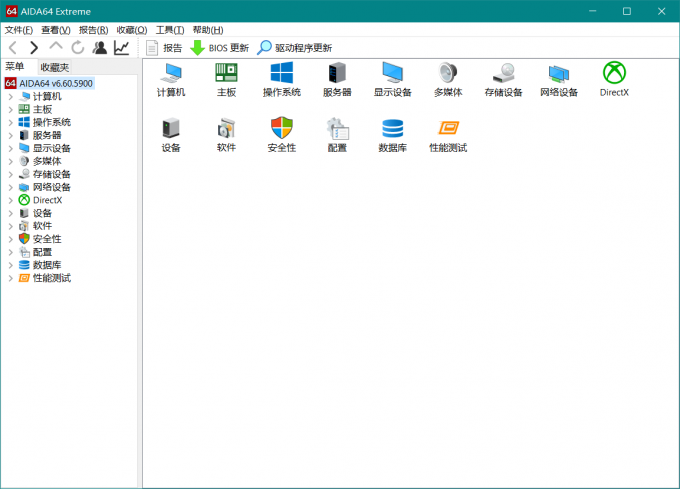
如何检查是不是矿卡 用什么软件检测矿卡
随着比特币市场热度下降,大量挖币公司退出市场,二手显卡或者称“矿卡”逐步流入装机市场。作为消费电子产品,显卡有其设计和使用寿命,而矿卡工作环境恶劣,工作负荷高,可能存在一些问题,不能单纯作为二手显卡使用。对于那些想购买二手显卡的玩家,如何检查是不是矿卡,用什么软件检测矿卡,本文向大家作简单介绍。...
阅读全文 >

新买的笔记本电脑需要做什么 新笔记本电脑买回来检查步骤
随着技术发展,各种造假层出不穷,令人防不胜防。笔记本电脑作为消费电子产品领域的重要组成部分,自然是奸商的“必争之地”。很多保真不保新的笔记本电脑充斥市场,消费者一不小心就会中招上当。为了防止自己的利益受到损害,新买的笔记本电脑需要做什么?新笔记本电脑买回来检查步骤是什么?本文向大家做简单的介绍。...
阅读全文 >